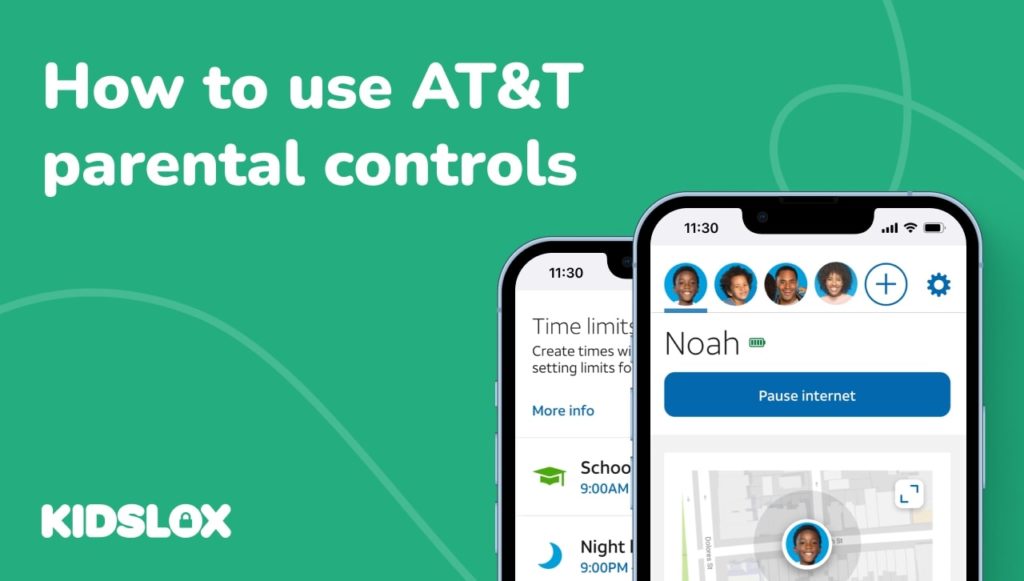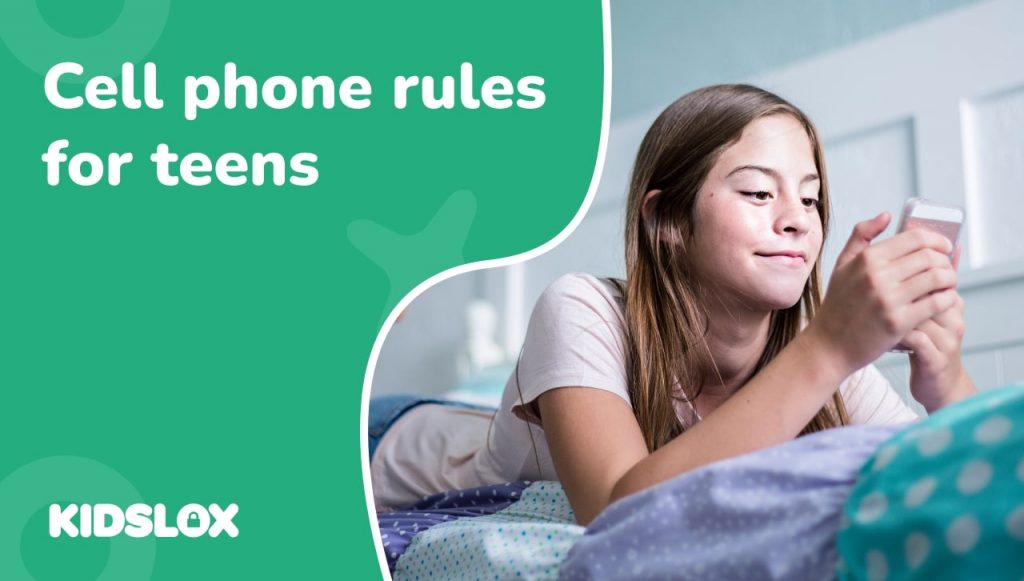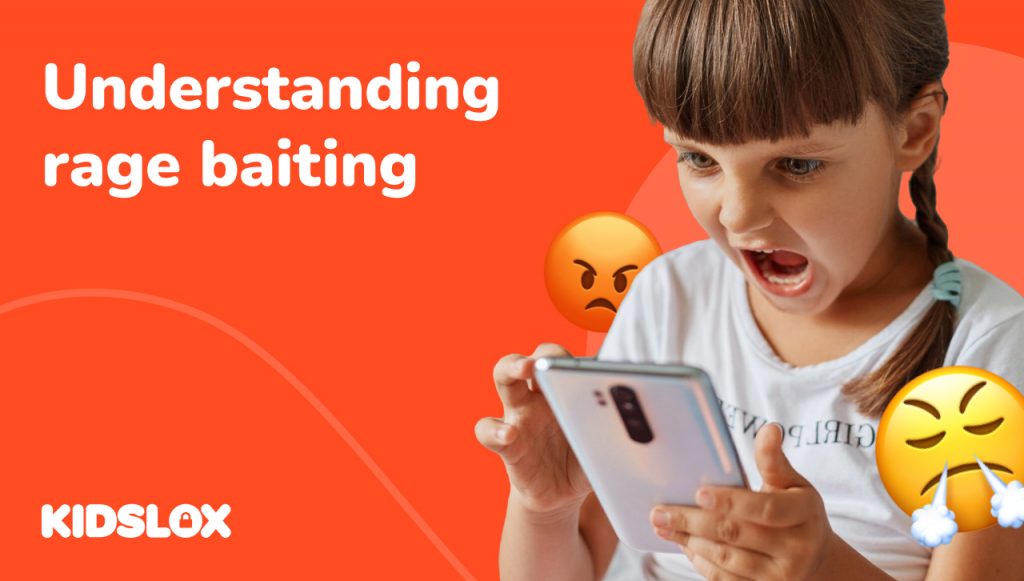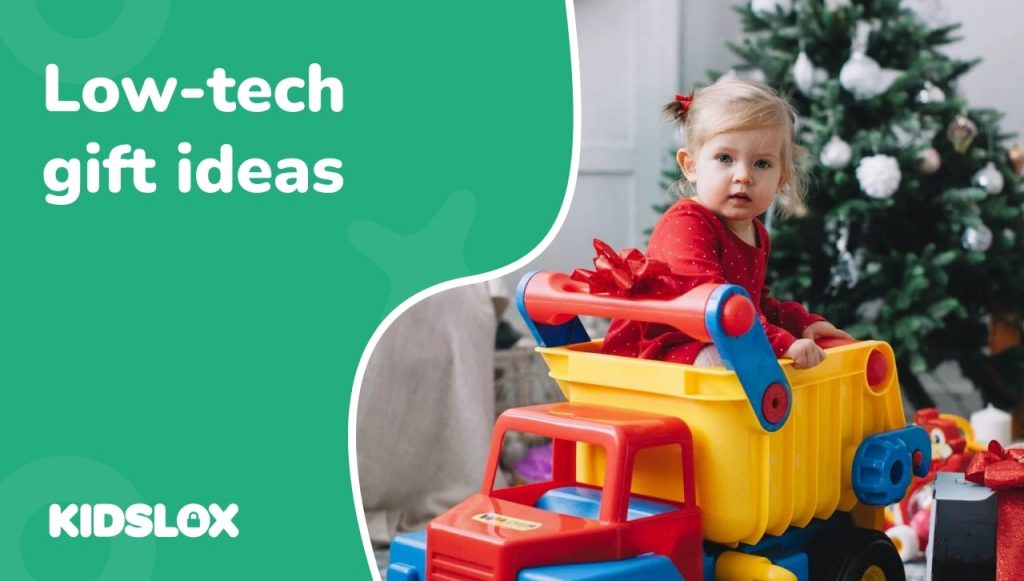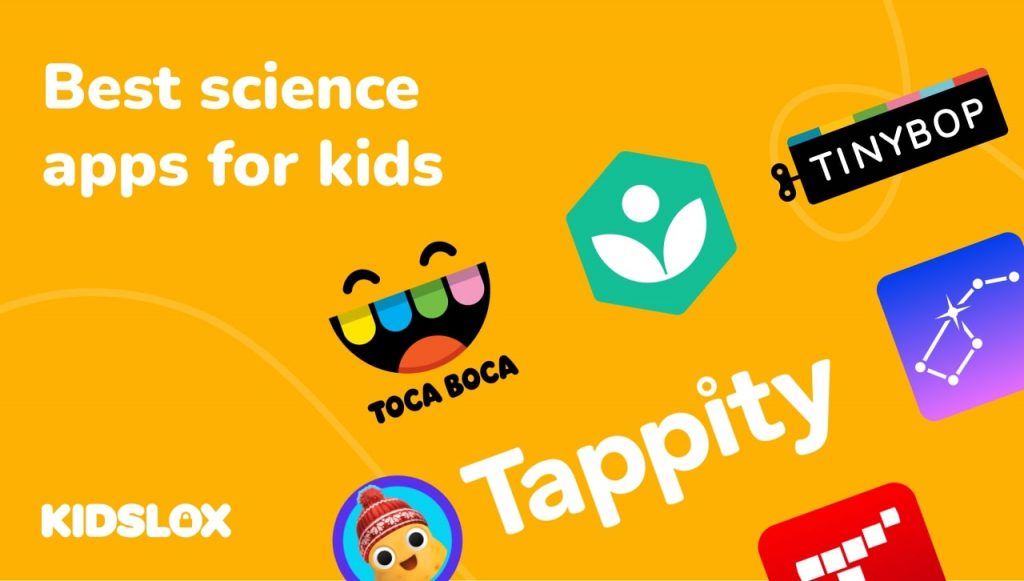Dans le monde d’aujourd’hui où les appareils sont connectés, il est plus important que jamais de garder un œil sur l’activité en ligne de vos enfants.
AT&T Secure Family est un service de contrôle parental qui peut vous aider à faire exactement cela. Avec Secure Family, vous pouvez définir des limites de temps pour l’utilisation d’Internet, filtrer le contenu et recevoir des alertes si vos enfants tentent d’accéder à des sites Web inappropriés. Comme vous vous en doutez, le point fort du produit est lié à la limitation d’Internet. Contrairement à d’autres services de contrôle parental, il est moins bien adapté pour limiter le temps d’écran en général.
AT&T Secure Family ne vous oblige pas à avoir AT&T comme fournisseur de services, mais cela fonctionne mieux si vous le faites. Si vous n’avez pas AT&T, vous pouvez toujours utiliser le service en téléchargeant l’application sur l’appareil de votre enfant.
Si vous envisagez d’utiliser Secure Family en parallèle avec Kidslox, veuillez noter que certaines des fonctionnalités ne peuvent pas être utilisées simultanément, car Kidslox et Secure Family utilisent un VPN pour fournir leurs fonctionnalités, et un seul VPN à la fois peut être actif sur un dispositif. Écrivez-nous pour plus d’aide sur la conception de la configuration du contrôle parental qui convient le mieux à votre famille.
Dans cet article, nous allons examiner de plus près comment tirer pleinement parti des contrôles parentaux offerts par Secure Family, et examiner à quelles familles cela est bien adapté.
Pourquoi utiliser le contrôle parental ?
Les appareils d’aujourd’hui vous permettent de vous connecter à Internet de n’importe où et à tout moment. Cela peut être formidable pour rester en contact avec votre famille et vos amis, mais cela signifie également que vos enfants ont plus de possibilités d’accéder à des contenus inappropriés ou de contacter des inconnus. En plus de cela, l’utilisation des appareils eux-mêmes peut créer des habitudes qui perturbent d’autres domaines de la vie, empiétant sur du temps qui pourrait être mieux consacré à l’étude, au sommeil, à l’activité physique et aux activités sociales, en particulier le temps passé avec la famille.
Les contrôles parentaux sont conçus pour vous aider à gérer l’activité en ligne de vos enfants et à les protéger des contenus préjudiciables. En fixant des limites de temps, en filtrant le contenu et en recevant des alertes, vous pouvez vous assurer que toutes les règles domestiques que vous placez sur l’appareil et l’utilisation d’Internet sont appliquées, même lorsque vous n’êtes pas là.
Qu’est-ce qu’AT&T Secure Family ?
L’application Secure Family fournit un portail permettant aux parents de gérer plusieurs appareils pour enfants à partir d’un tableau de bord central.
Une fois que vous avez installé AT&T Secure Family sur votre appareil et créé un compte, vous pouvez :
Surveillez la position de votre enfant lorsqu’il a son téléphone avec lui : Sachez où se trouvent vos enfants à tout moment grâce à la fonction de suivi de l’application.
Recevez des alertes d’arrivée et de départ lorsqu’ils quittent des zones spécifiées : Soyez alerté lorsque vos enfants arrivent ou quittent l’école, la maison d’un ami ou tout autre endroit que vous spécifiez.
Afficher l’historique des positions d’une semaine :Voyez où vos enfants ont été la semaine dernière.
Suspendre l’accès Internet de l’appareil : Mettez Internet en pause sur tous les appareils connectés à votre réseau domestique en un seul clic. C’est idéal pour attirer l’attention de tout le monde lorsque vous en avez besoin ou pour imposer un temps sans écran.
Filtrer le contenu et définir des délais : Filtrez le contenu par âge ou bloquez des sites Web et des applications spécifiques. Vous pouvez également définir des limites de temps pendant lesquelles vos enfants peuvent utiliser des applications particulières ou Internet.
Recevez des alertes: Recevez des alertes lorsque vos enfants tentent d’accéder à du contenu ou à des sites Web bloqués ou s’ils tentent de contourner le filtre.
Fonctionne sur divers appareils et supports : L’application fonctionne sur les comptes AT&T PREPAID populaires. Il offre également une compatibilité entre opérateurs, fonctionnant avec les appareils Verizon, T-Mobile et Sprint.
Que manque-t-il ?
Alors que les différentes fonctionnalités de l’application AT&T Secure Family peuvent aider à gérer l’activité en ligne de votre famille, il est important de se rappeler qu’aucune application ne peut remplacer le rôle que jouent les parents, vous devez toujours vous intéresser activement à la façon dont vos enfants utilisent leur appareil et se comportent. en ligne. En plus de cela, bien que l’ensemble de fonctionnalités Secure Family soit idéal pour imposer des limites aux fonctionnalités Internet d’un téléphone, il manque de contrôles sur les applications hors ligne, c’est pourquoi les limites que vous pouvez imposer sont spécifiques à l’application et ne concernent pas l’écran global temps.
Premiers pas avec les contrôles parentaux AT&T Secure Family
Il est assez facile de profiter pleinement des fonctionnalités décrites ci-dessus une fois que l’application AT&T Secure Family est installée sur votre appareil.
Voici un bref aperçu de la façon de commencer :
1. Téléchargez l’application AT&T Secure Family depuis l’App Store ou Google Play Store.
La première étape consiste à télécharger l’application AT&T Secure Family depuis l’App Store ou Google Play Store. Une fois l’application téléchargée, elle apparaîtra sur votre appareil.
Vous voudrez également télécharger l’application sur les appareils de tous les autres membres de la famille que vous souhaitez inclure dans le programme.
2. Ouvrez l’application et créez un compte.
Une fois l’application ouverte, vous serez invité à créer un compte. Ce sera le compte principal où vous contrôlerez les paramètres de tous les appareils de votre famille.
3. Suivez les invites pour configurer votre compte et ajouter des appareils.
Si vous avez déjà un ID d’accès myAT&T, vous serez invité à vous connecter avec celui-ci. Si vous n’avez pas d’identifiant d’accès myAT&T, vous pouvez en créer un pendant le processus de configuration.
Une fois connecté, vous serez invité à ajouter des appareils à votre compte. Vous voudrez vous assurer que l’application compagnon a déjà été téléchargée sur l’appareil de l’enfant que vous souhaitez ajouter.
4. Autoriser les notifications et le suivi de localisation.
Vous serez également invité à autoriser les notifications et le suivi de la position. Cela est nécessaire pour que l’application vous avertisse lorsque diverses activités se produisent, telles que votre enfant essayant d’accéder à un site Web bloqué ou de quitter un emplacement.
5. Configurez des filtres et des limites de temps.
Vous pouvez définir des limites de temps pour l’appareil nouvellement jumelé en sélectionnant l’option Limites de temps dans votre application. Choisissez l’appareil compagnon à contrôler, puis sélectionnez parmi les limites de temps par défaut (telles que la nuit ou les heures d’école) ou créez votre propre limite de temps unique dans les paramètres.
Vous pouvez également créer des filtres qui bloqueront automatiquement le contenu en fonction d’un niveau de contenu ou d’une tranche d’âge spécifié. Dans les paramètres, vous pouvez choisir de filtrer ou de bloquer les applications ou le contenu en ligne.
Vous pouvez choisir parmi des filtres de contenu tels que :
- Contenu répréhensible
- Réseaux sociaux
- Message
- Jeux
- Téléchargements
- Vidéos
- Logiciels malveillants
6. Suivez l’emplacement de l’appareil de votre enfant.
Dans les paramètres de chaque appareil compagnon connecté, vous pouvez définir les emplacements enregistrés que votre enfant fréquente et appliquer des notifications à ces emplacements. Vous pouvez également voir l’emplacement actuel de votre enfant dans l’application elle-même. Vous pouvez également accéder rapidement à l’emplacement de l’appareil de l’enfant en un clic.
Dois-je utiliser les contrôles parentaux AT&T Secure Family ?
Que vous ayez besoin ou non d’utiliser Secure Family Parental Controls dépend en fin de compte de vos besoins et de ceux de votre famille. Bien que l’application offre de bons contrôles aux parents, elle se concentre sur les contrôles Internet. Si votre principale préoccupation est la sécurité en ligne de votre enfant, Secure Family pourrait bien être une bonne option. L’application offre de nombreuses fonctionnalités qui peuvent aider les parents à protéger leurs enfants lorsqu’ils sont en ligne.
Évidemment, nous pensons également que Kidslox se compare bien à Secure Family. En plus de fournir de nombreuses fonctionnalités similaires, notamment le filtrage Web, le suivi de la localisation et les alertes, Kidslox fournit également des limites de temps, des horaires et des rapports sur le temps d’écran lui-même (plutôt que sur l’utilisation d’Internet). Il permet également aux parents de donner facilement du temps d’écran en guise de récompense et, sur les appareils Android, vous permet de prendre des captures d’écran du téléphone de votre enfant. C’est pourquoi, si vous recherchez une application qui vous permet de contrôler le temps d’écran de votre enfant, Kidslox est probablement un meilleur itinéraire.
En tant que principale application de contrôle parental et de gestion des appareils, Kidslox peut vous aider à définir des limites de temps d’écran, à bloquer des applications, à filtrer du contenu et bien plus encore à partir d’un seul compte Kidslox. De plus, Kidslox fonctionne sur toutes les principales plates-formes, y compris iOS et Android, quel que soit votre opérateur.